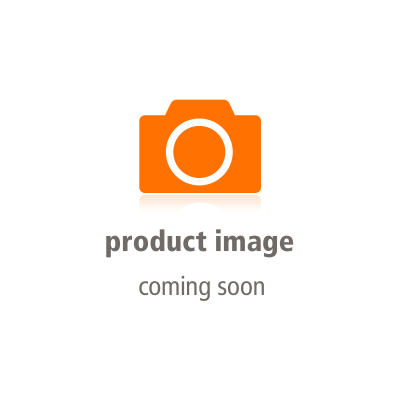Chromebook Gaming
Gaming auf dem Chromebook? Das funktioniert mittlerweile richtig gut! Du kannst Steam auf dem Chromebook installieren und Spiele lokal zocken, Cloud Gaming mit GeForce Now, Xbox Cloud Gaming oder Amazon Luna nutzen – oder hast die Wahl aus unzähligen Spielen aus dem Google Play Store: Es gibt viele unterschiedliche Möglichkeiten, wie du dein Lieblingsspiel auf einem Chromebook spielen kannst.
❤️🔥💻 Acer Chromebook Vero 514 jetzt kaufen ► https://tidd.ly/3Au3fYD *
Chromebook Gaming – Steam auf dem Chromebook
In diesem Video habe ich dir gezeigt, wie du Steam auf dem Chromebook installieren kannst und welche Möglichkeiten du noch hast, Gaming auf dem Chromebook zu nutzen:
Hier nochmal die Schritte, die du für Steam auf dem Chromebook umsetzen musst:
- Wechsle zunächst vom Stabilen Channel in den Beta Channel. Beachte bitte, dass der Beta Channel zwar neue Funktionen bereithält, allerdings instabiler läuft und es zu Systemabstürzen kommen kann. Möchtet ihr zudem vom Beta Channel zurück in den Stabilen Channel wechseln, ist ein Powerwash notwendig und eure lokal gespeicherten Daten werden in diesem Zuge gelöscht. Überlegt euch also sehr gut, ob ihr diesen Schritt gehen möchtet. Achtet außerdem darauf, dass die Aktualisierung auf den Beta Channel abgeschlossen ist.
- Aktiviere nun in den Chrome Flags #borealis-enabled
- Gehe nun in den Launcher, suche nach Steam und öffne das erste Suchergebnis. Achte darauf, dass du nicht die App aus dem Google Play Store öffnest und installierst, sondern die vollwertige Steam Applikation.
- Bestätige abschließend den Download und die Installation von Steam und klicke anschließend auf Steam starten.
- Jetzt wird Steam nochmals auf die neueste Version aktualisiert – jetzt kannst du dich ganz einfach mit einem Steam Account einloggen und loszocken!
Steam auf Chromebook – Unterstützte Spiele
Diese Spiele werden laut Google von Steam auf dem Chromebook offiziell unterstützt:
Quelle: https://www.chromium.org/chromium-os/steam-on-chromeos/
Chromebook Gaming – Cloud Gaming mit GeForce Now
Ihr könnt mithilfe von Cloud Gaming also auch mit sehr günstigen Chromebooks aktuelle Spiele spielen, da die Rechenleistung komplett in der Cloud stattfindet.
Auf diesem Wege könnt ihr also Spiele wie Dead Cells, Fortnite und viele Weitere sofort und ohne Installation loszocken.
Vorausgesetzt natürlich, du verfügst über einen GeForce Now Account und dass du die Spiele bei Steam, Epic Games oder anderen Plattformen auch besitzt. Schau dir im Anschluss meine Videos zu GeForce Now an, wenn du wissen möchtest, wie du in wenigen Schritten auch auf leistungsschwächeren Chromebooks loszocken kannst.
Neben GeForce Now gibt es mit Xbox Cloud Gaming und zukünftig auch Amazon Luna weitere Cloud Gaming Anbieter, die du dir aufjedenfall einmal ansehen solltest, wenn du dich für das Thema interessierst. Beim Cloud Gaming Angebot von Microsoft hast du beispielsweise eine interessante Spiele-Bibliothek direkt mit dem Abo verfügbar und musst nicht jedes Spiel separat kaufen.
Warum Google mit Stadia den besten Cloud Gaming Dienst hatte – und warum sie versagt haben, habe ich in diesem Video thematisiert:
Chromebook Gaming – Die BESTEN kostenlosen Browsergames
Wenn diese größeren Cloud Gaming Anbieter nichts für dich sind und du kein Geld ausgeben möchtest, kannst du mittlerweile auch im Browser eine Vielzahl an teilweise wirklich beeindruckenden Spielen spielen. Der Shooter Venge.io ist beispielsweise komplett kostenlos und ein kurzweiliger Spaß für zwischendurch:
Chromebook Gaming – Google Play Store in Chrome OS
Auch der Google Play Store ist mittlerweile eine feste Instanz in Chrome OS und bietet ebenfalls eine Vielzahl an Spielen wie Among Us oder das Open-World-Spiel Terraria.
Chromebook Gaming – Minecraft auf dem Chromebook installieren
Mit einem leistungsstarken Chromebook kannst du auch Minecraft auf dem Chromebook spielen. Wie du in wenigen Schritten Minecraft installieren kannst, habe ich dir in diesem Video gezeigt: